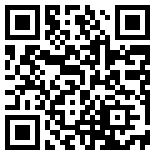首页 > 评测 > 不断挑战,极致体验—STM32F769I-DISCO评测(硬件详解篇)
不断挑战,极致体验—STM32F769I-DISCO评测(硬件详解篇)
- [导读]
- 继ST(意法半导体)在2015暑假推出首款Cortex M7内核开发板STM32F746G-DISCO后,2016又推出一款高性能的Cortex M7内核开发板STM32F769I-DISCO,跟第一款的DISCOVERY板比起来,新推出的的DISCOVERY板将F7的性能推向一个新的高度。
四、STM32F769I-DISCO首次上电
用一根MicroUSB线连接到板子的CN16 USB端子进行供电,可别接错了,接到CN15 USB可就只能看到仿真器指示灯不断地在闪烁,这会可别怀疑买到的是破板子,这是因为官方默认是通过板载ST-LIMK给板子供电的,如果是通过USB HS进行供电就要改变CN3排针接口, 。正确接上电源之后,可以看到官方的做的界面,相当的炫酷!接下来,我们一一体验官方的例子。
官方一共写了8个GUI例子,
1:音频播放器;
2:视频播放器;
3:录音软件;
4、VNC远程桌面登录;
5:智能家居控制终端;
6:第三方GUI-TouchGFX;
7:第三方GUI-Embedded Wizard;
8:板子信息。
用一根MicroUSB线连接到F769I-DISCO板子的CN16 USB端子进行供电,可别接错了,接到CN15 USB可就只能看到仿真器指示灯不断地在闪烁,这会可别怀疑买到的是破板子,这是因为官方默认是通过板载ST-LIMK给板子供电的,如果是通过USB HS进行供电就要改变CN3排针接口, 。正确接上电源之后,可以看到官方的做的界面,相当的炫酷!接下来,我们一一体验官方的例子。

图34 官方demo
现在我们来看看第一个应用,这是个音乐播放器,需要将播放音频放在U盘中,然后用OTG线将U盘连到CN15 USB HS接口,然后操作就可以界面就可以进行播放音频的操作了。

图35 音乐播放器
第二个应用是视频播放器,也是需要将播放的视频放在U盘,然后用OTG线将U盘连到CN15 USB HS接口,然后将U盘的视频文件添加到播放列表(即open playlist),接着打开open video即可观看视频了。

图36 播放列表
第三个应用是录音器,这个应用也是需要用到U盘的,操作步骤如上面两个演示一致,操作比较简单,就三个按键停止录音,开始录音及暂停录音

图37 录音器
第四个应用是远程桌面登录,需要准备一根网线,一台电脑,一个路由器及电脑端VNC软件。首先将板子上电用双绞网线连接板子和路由器,接着在板子上点击开始获取IP,等待路由器分配IP给板子,最后在电脑上打开VNC软件,输入板子获取的IP地址,就可以远程实时观看及操作板子的桌面了,但要确保电脑也连接在同一个路由器下,并且板子已经获取到IP地址。

图38 VNC远程桌面
第五个应用是最近比较火的-智能家居,ST这里做了一个安防DEMO,监控家里的情况,比较简单,也不是真正的摄像头,是直接调用一张照片直接显示的。

图39 摄像头监控
第六个应用是第三方GUI-TouchGFX,TouchGFX是Mjolner公司研发的,一款类似智能手机的图形用户界面,界面相当的炫酷,但是大家可别太高兴,这款GUI可是要收费的,这么炫酷的界面公司肯定是投入了大量的人力物力进行研发的,收费也是在意料之中。不过如果是兴趣爱好者,可以下载来玩玩,用于商业用途就要谨慎咯。

图40 TouchGFX
第七个应用为第三方GUI-Embedded Wizard,是继emWin,TouchGFX和JAVA图形界面开发后,又一个炫酷的GUI。

图41 Embedded Wizard
第八个应用为板子信息,这个界面跟STM32F746探索板是一样的,显示板子的名称,芯片的型号,CPU的频率,软件的版本等,主要是跟手机一样,显示系统信息之类的。

图42 板子信息
奉上一个演示视频:
官方DOME演示视频:
-
- 本文系21ic原创,未经许可禁止转载!
网友评论
- 联系人:巧克力娃娃
- 邮箱:board@21ic.com
- 我要投稿
-
欢迎入驻,开放投稿
-

人均百万?英伟达中国员工收入曝光! 2024-08-29
-

《黑神话:悟空》玩家硬盘升级攻略:提升游戏体验,畅享3A大作 2024-08-29
-

数睿数据参加《系统与软件工程 低代码开发平台通用技术要求》国家标准编制 2024-08-29
- NRF52810蓝牙数字耳机找人定制
预算:¥30005天前
- 125KW模块式PCS软硬件外包开发
预算:¥1100000015小时前
- 12V汽车启动电源项目BMS设计
预算:¥50000023小时前
- 数据可视化软件 开发
预算:¥5000023小时前
- PLC项目调试修改
预算:¥100001天前
- 起动电机控制器开发
预算:¥1100001天前